在过去的很多iPhone绕ID教程中都有提及到 CheckRa1n 越狱,主要原因是只有 CheckRa1n 越狱才能真正做到绕iPhone的ID,其他的越狱无法实现这个功能,所以不要问为啥我手机越狱了,但是还是无法绕ID呢?今天就给大家带来一个极简的CheckRa1n 越狱教程。
CheckRa1n 越狱支持设备:iPhone 5S – iPhone X,兼容系统:iOS 12.3 ~ iOS 14.8,所以一些iPhone 5S以前的老设备(可以通过往期教程老设备越狱)以及iPhone X 以后的新设备都是无法通过heckRa1n 越狱,更别说绕ID的,其中iPhone X以后的新设备目前无法破解ID,某宝、某多的破解ID更多的是硬解换主板、钓鱼骗ID或者和苹果官方斗智斗勇。
最简单的方法实现 CheckRa1n 越狱
第一步:越狱 U 盘制作步骤(本次教程直接通过爱思助手制作,省去大家下载镜像制作的过程)

1.首先准备好一个 1GB 以上的 U 盘,然后将 U 盘连接至电脑,打开电脑端爱思助手,在“工具箱”中点击“一键越狱”。
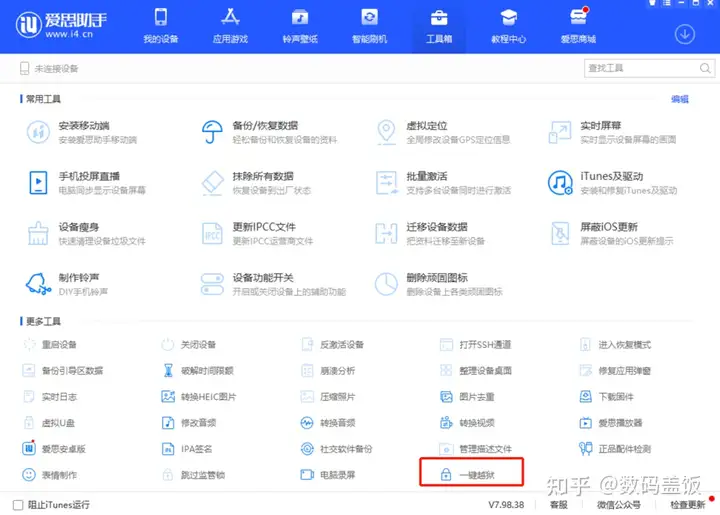
2.然后在列表中,找到并点击 “CheckRa1n”越狱工具,此时爱思助手会弹出功能说明并显示已插入的 U 盘,选择用于制作的 U 盘后点击“开始制作”按钮。
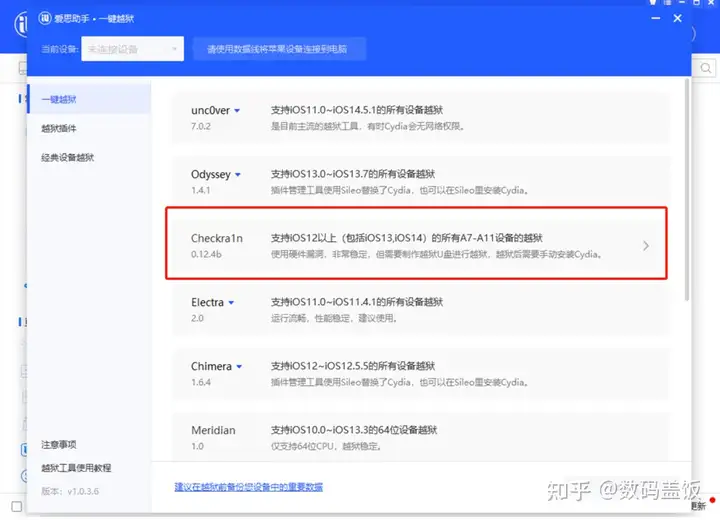
需要注意的是,该步骤会清空使用 U 盘上储存的所有数据,请务必提前备份好个人数据,制作完成之后点击提示框的“关闭”按钮即可。

第二步:使用 U 盘越狱步骤(和往期的CheckRa1n 越狱一样,这一步骤无法简化)
1.重启电脑,进入 BIOS 模式并选择以 U 盘启动,不同型号电脑、主板进入 BIOS 方法不同,数码盖饭给大家整理的如下:
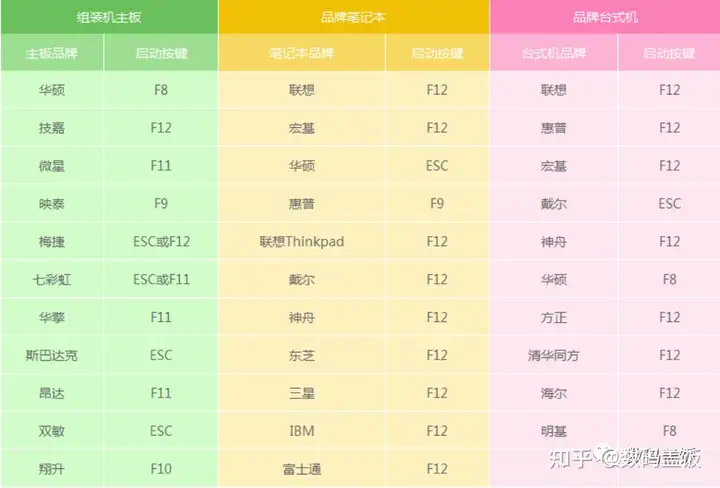
2.这里选择 Generic Flash Disk,使用数据线将 iPhone 连接至电脑,手机千万不要重启,重启就要重新越狱。
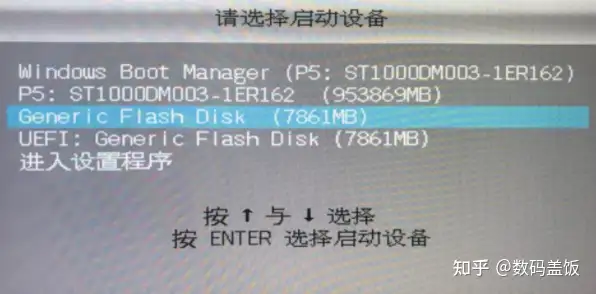
3.在Welcome to checkn1x 界面按组合键 Alt+F2 进入 Checkra1n(使用笔记本自带的键盘则是先按住 Fn+Alt 后再按 F2)
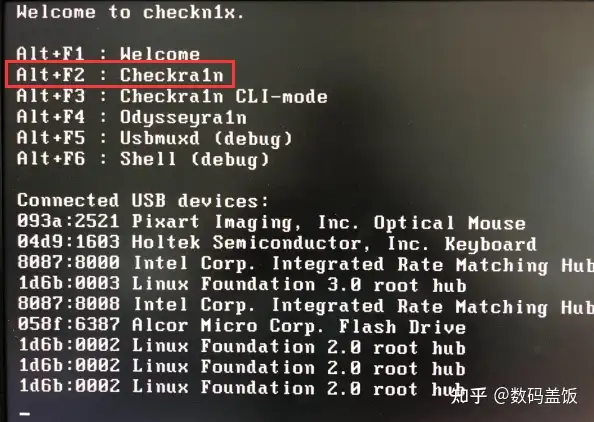
4.使用键盘方向键选择右下角“Start”后按回车开始
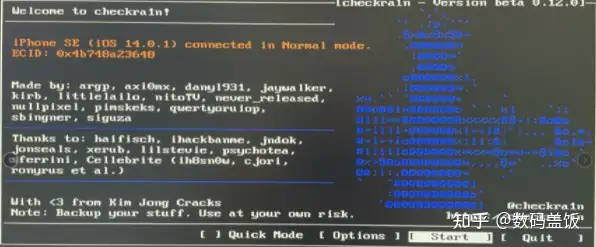
5.使用键盘方向键选择右下角“Start”后按回车,根据屏幕提示将设备进入 DFU 模式

6.进入 DFU 模式后自动执行越狱步骤,无需其他操作,越狱完成后,Checkra1n 会提示“All Done”,如果越狱失败请再尝试几次。

按照以上方式越狱后,如果重启 iPhone 越狱环境将会失效,需要按照以上步骤重新越狱才能恢复。
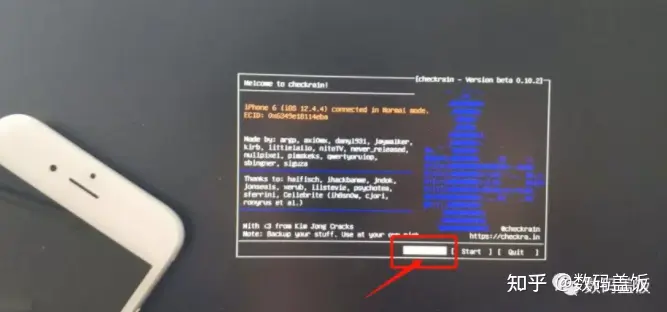
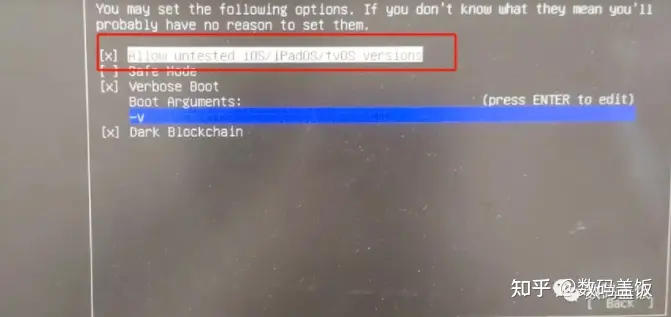
注意:如果提示“Sorry,iPhone (5s-X) is supported,but iOS is not.”导致“Start”按钮无法选取,请进入左侧“Options”选项,然后开启“Allow untested iOS/ iPadOS/tvOS versions”项,然后返回即可选取“Start”。(更多问题可能是有屏幕锁、连接数据线,刷机之后多尝试即便即可,也可看相关答疑帖【答疑帖】一键绕过ID锁激活,为什么很多人都会失败?绕ID这一篇就够了
)
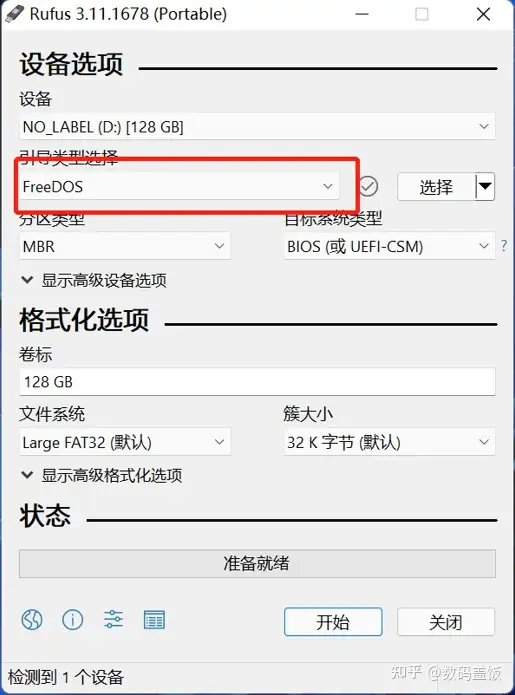
小贴士:很多朋友越狱完之后,不知道怎么恢复自己的U盘,这个其实很简单,我们只需要一个简单的小软件:ufus-3.11p.zip(后台回复解锁,在文件夹中可找到该软件),下载完成后解压缩并双击运行。然后将 U 盘插入电脑,恢复工具将自动识别插入的设备,在“引导类型选择”下选择“FreeDOS”,最后点击“开始”即可完成恢复。
预告:下一期为大家带来最近很多小伙伴问到的【Osbypass 专业绕过 Apple ID 软件使用教程】。




暂无评论内容